Samsung Galaxy S 4 評測
Samsung 的 Android 手機成為主流,並不是一朝一夕的事。相信大部分朋友,都是由被評為很像 iPhone 4 的 Galaxy S 開始,才認識這韓國品牌的智慧型手機;但事實上他們早在 2009 年就推出了首部運行 Android 1.5 Cupcake 的 Galaxy i7500。事隔四年,Galaxy S 4 在前代推出不足一年的情況下面世,到底被評為很像 Galaxy S III 的它,內在是否如外在般保守,還是其實大家都看錯了?跳轉看評測就知道了。
設計手感
評測影片(廣東話)
相信不用我們多說,大家也會知道 S 4 的外表和前代是非常相似。很多人都對此不滿,但其實在很多方面來說,這都是無可厚非的:不論是相機如 Olympus PEN 系列、電腦如 MacBook 等,使用同一設計語言的情況都非常普遍。當然,手機在電子產品外,也已經成為潮流的一部份,要是由這個角度看,這個本為一致性,以及小弟之前提過「製造人人用 Samsung 的印象」著想的做法,又讓人有點感覺不良了。
造工物料方面,S 4 和同期推出(但早很多發表...)的 HTC One 就相差得遠了:以手感來說,它絕不是使用一體成形金屬機身的後者的對手。拿在手上 S 4 很輕,感覺不實在,甚至有點山寨感;拿著來扭的話,更可以聽到組件移動的聲音。機身物料為聚碳酸酯,面板則以 Gorilla Glass 3 覆蓋,但得注意的是,部份 S 4 在面版下的格紋部份可能出現不平的問題(我們其中一部評測機就是如此),使用者買機時得檢查一下。
只是當說到手感,Galaxy S 4 就有得一鬥了。我們都知道 Galaxy S 4 是使用膠製的背蓋,而該處廠方就加入了亮面的塗層處理,所以只要不是完全乾爽的情況下,這背蓋都可以提供不錯的防滑效能。相對來說,新 HTC One 的磨沙金屬背蓋雖然提供了極佳的質感,但相對來說就非常滑手,讓單手操作的難度大增。另外,也不得不讚 Galaxy S 4 在和新 HTC One 相近的寬度下,塞進了一片 5 吋 HD Super AMOLED 螢幕,成功的在單手操作的便利性和螢幕大小之間拿到平衡。
系統
主介面評測影片(國語)
系統方面,Galaxy S 4 使用了 Android 4.2,配以自家的 TouchWiz 介面。以風格來說,其以自然為主的外觀,搭配鎖定畫面上光暈的效果和聲音,確是讓人有賞心悅目的感覺。既然是運行 Android 4.2,Galaxy S 4 當然也有支援到鎖定畫面的小工具。但設定上就比較複雜,要在設定中找到鎖定螢幕的選項,開啟多重小工具一項才能使用;想像 Nexus 4 一樣往右翻頁開啟相機的話,則還要在下方的鎖定螢幕小工具中設定才行。
主介面方面,只看表面的話其承襲了 Galaxy S III 的風格,同樣提供了最多 7 頁的主介面,下方的頁面標示也提供了快速換頁的功能。這方案其實非常出色,因為其他的介面都需要先作多點觸控放大縮小,然後才以點選的方式跳頁,而 Samsung 的則可以在一個步驟內包含預覽和跳頁的功能。不過,我們還是認為頁面標示的空間太過大了,有點影響到主介面的可用空間,如果可以將之縮窄,以增加擺放圖示的空間就會更好了。
小工具方面,Galaxy S 4 除了將天氣時鐘等等的外觀作輕微修改外(不得不說其天氣圖示和新 HTC One 實在太相似),也配合自家的新功能加入了諸如故事相簿、健走夥伴和運動夥伴等等小工具,而通知列方面也和原生 Android 4.2 一樣,加入了兩指拉下開啟快速設定的功能。不過不同的是,即使是單指拉下,通知列上方還是會有單列的快速設定可用。這便最後也一提,我們對於資料夾開啟的速度實在有點不滿 -- 雖然打開時的展開效果真的是很好看,但當項目多了,我們每每要點資料夾一秒後才可以選擇項目,這就未免有點本末倒置了。
設定
正如我們在動手玩中所說,設定是 Galaxy S 4 上改動最大的地方。和以往單列的顯示方式不同,Galaxy S 4 將設定分成四個大類,再以頁籤的方式分為「連接」、「我的裝置」、「帳戶」和「更多」四頁顯示。「連接」設定包括了常見的藍牙、Wi-Fi、NFC 和 Samsung 自家的 S Beam 等。來到這邊,使用者要注意的是 Galaxy S 4 上的自動同步功能是預設關閉了的。初時我們還以為是甚麼地方出問題了,直到進入數據使用量設定中,再經過目錄才知到這個在其他手機預設開啟的功能竟然關掉了(當然,透過通知列的快速設定開啟會更快啦)。
我們都知道這次 Galaxy S 4 主要的附加功能都集中在螢幕相關(或附近)的地方,所以第二個設定頁籤「我的裝置」相對就比較複雜了。這頁籤的顯示設定中,我們可以就通知面板中的快速設定項目作增刪或整理,也可以切換多重視窗的開關。螢幕模式除了原本的四個之外,更加入了只動調整的最佳化顯示選擇。顯示設定的最下方可以看到漸趨流行的手套模式(高觸控靈敏度)選項,只是開啟後帶來的問題比較多,經常在手指未觸碰到螢幕前就已點了進去,又或是會誤認為按住螢幕的動作;甚至還可以在鎖定畫面做到「懸浮解鎖」,讓人有點啼笑皆非。
輸入法方面也有一點更新,將 Galaxy Note 平板上的可移動鍵盤移植過來了;不過 Galaxy S 4 並沒有內建近年流行的滑動輸入法,取而代之的是以在鍵盤上滑動的方式來移動游標的位置,方便使用者編輯文字。這功能看起來不錯,但實際使用時,我們卻不時因為在按鍵間手指離螢幕太近,而讓鍵盤誤判為移動游標,結果打出來的文字反而變得一團糟。噢對了,有一點是 Galaxy S 4 優勝的:就是鍵盤設計成了連著最上面的數字鍵,一共有五排的設計,在鍵入密碼時的效率更高了。
附加功能
這次在 Galaxy S 4 上主打的附加功能,除了意料中的 S-Apps 外,還有一些看上去很酷的感應器。先看 S-Apps,這邊新增了的有 S Health,可以根據使用者的身高體重等等,提出建議的卡路里攝取和消耗量,另外也有內建計步器、飲食和運動的記錄,還可以透過內建的感應器偵測週遭的溫度濕度,是否在使用者喜歡的舒適範圍內。我們在使用一段時間後,覺得其設定有點複雜,但整體來說只要設定好了(這一點要看使用者對自己是否有足夠了解)都不用過於理會。計步器的運作頗為準確,只是飲食追蹤功能有點麻煩,因為我們平常都會吃不同的東西,也不會特意去看其卡路里含量而 app 內也沒有內建相關的資料庫(即使是大約數值也好),所以要計算攝取量還真的有點難呢。
另一個較新的是 S Translator 翻譯器,其功能比較簡單,只有直接打字和語音兩種輸入方式,但就勝在可以搭配機內的 Samsung 自家應用,如瀏覽器中選擇文字後一鍵翻譯,和 Google 翻譯相比總算有一點點優勢。不過相對來說,還是華碩的 Instant Dictionary 的第三方應用兼容性較強。另外,S 4 還有光學閱讀器,可以用相機拍攝或自動偵測文字,再進行即時翻譯,可惜自動偵測功能的敏感度和辨認能力都不高,有點局限了其實用性,也許用回 Google 翻譯會更好也不定。這個 app 還可以用來偵測名片和 QR 碼等,不一定要用來純做翻譯。
除了已見慣的 Samsung Apps 以外,這次我們可以找到 Samsung Hubs,一個專門提供不同內容的市場。這邊使用者可以下載如影片、書籍、學習資源和遊戲等等。當中比較讓我們注目的是電影,因為這包括了不少熱門的選擇如 The Avengers 和 Wreck It Ralph 供購買,而價錢方面分 SD 和 HD 兩種,像 The Avengers 就分別要價 HK$118 和 HK$148,其實頗為合理。如果打算長期使用 Samsung 手機的話,付出一點金錢也許不錯;只是,這個年代未必每個人都會長時間使用同一品牌,所以尤其是遊戲之類的內容,如果不能在之後購買的其他品牌的裝置上使用,要吸引使用者恐怕比較難呢。要知道這樣的錯誤,NVIDIA 已經在 Tegra Zone 上犯過一次了(不巧小弟是受害者之一)。
這邊最後來看一個得到新名字的功能,原名為 AllShare 的 Samsung Link,容許使用者將多達 150 個多媒體項目以雲端的方式和自己的其他裝置(包括電視、電腦、手機和平板等)分享。只要系統支援的話,這共享並不會局限於 Samsung 的裝置,也就是說不一定要用 Samsung 的筆電才可以存取了。只是當我們滿心歡喜、想再用手上的 MacBook Air 測試的時候,才知道原來電腦的話就只有 Windows 才支援 Samsung Link。另外要說和 DropBox 等不同的地方,就是 Samsung Link 可以直接連接相關裝置,而不是利用雲端硬碟的方式存取了。
感應器相關功能
除了 apps 外,其實 Samsung 這次最大的賣點,應該是眾多感應器相關的功能吧。除了上面提過的溫度和濕度計外,不論是由 Galaxy S III 開始內建的眼球偵測,還是源自 Galaxy Note II 的懸浮預覽功能都有新的演譯。前者在 Galaxy S 4 上加入了數個新功能,並集合成為智能螢幕:智能休眠就和前作一樣,只要眼看著螢幕就不會關閉,而智能旋轉則可以偵測頭部的方向,並控制手機保持角度。智能暫停就是當使用者眼睛望向別處時將影片暫停,最後的智能捲動就可以在看著螢幕時,利用手機或頭部的角度調整來捲動網頁。
好了,說了那麼多,到底其運作是否順利呢?很老實的說,上述的功能並不能稱得上實用,因為只要一個元素,就可以讓這些功能一一報廢了。單是一定長度的劉海都可以導致手機不能偵測到使用者的眼睛,不過總不能因為要使用一個手機功能而犧牲寶貴的秀髮吧(orz)?好了,我們也得承認,只要頭髮不長的話,像智能捲動和智能暫停還是可以用的;只不過前者如果利用頭部的角度操作,在公共地方也未免怪了一點,而後者即使小弟把頭髮束起,也還是會出現每一段影片開始時都會先暫停一下的問題。再者,有時這功能也會因為眼鏡反射到螢幕光線的問題而偵測不到,也就是說戴眼鏡的話又不能用了。最後也來提一下智能旋轉:這功能我們大多會選擇在睡前躺在床上使用,而這情況下最多都只會有床頭燈的光線,未必足夠讓手機偵測使用者的臉,所以也並不是常常用得到呢。
至於和手相關的功能,除了懸浮預覽外,還有懸空手勢的功能(名字越來越多了 orz)。前者的功能大致和 Galaxy Note II 一樣,但就沒有了鼠標的功能,而整體使用的感覺其實還好 -- 雖然還是有點累人,但還是比 Sony Xperia Sola 可靠,可以在比較遠的地方也感應到。只是這也帶來了問題,就是有時我們在看內容時手機會誤感應到手指,反而把我們想看的內容遮蓋住了。
懸空手勢其實是一個好壞參半的功能,只是它讓我們感到煩燥的機會多一點而已。這功能讓我們在不能騰出手來操作時(例如在吃炸雞時),可以在手機前揮一下來作多方向的捲動,在瀏覽器上左右捲動則可以切換分頁。我們使用一段時間後,發現這功能最實用的並不是在吃炸雞的時候;反而是在拿著東西時,可以右手拿手機在左手臂前揮動一下來換頁或換圖片,然後拿回來眼前看,就會清脆利落得多。而讓我們煩燥的更多時候,則是當把手機放在桌子上時,經常會出現誤操作而換頁。
簡易模式
其實早在 Galaxy S III 時,Samsung 就已在手機內加設簡易模式功能,以方便初學者或其他需要簡便操作的朋友。和前代一樣,Galaxy S 4 都可以在「顯示設定」中開啟此模式,但不同的是,這次的簡易模式得到了大幅度的升級,在不少主要功能上已經成為一個獨立的系統。更甚者,我們可以大膽的說,這個簡易模式才是 Galaxy S 4 上最大的優點,可以看成一個獨立於 TouchWiz 的介面也是最值得注意的地方。首先當我們選擇使用簡易模式,主頁就已經會改變成一個只有三版的介面。中間的首頁並不能編輯,只有大型時鐘、天氣、日曆和六個主要功能的捷徑。左頁可以設定 9 個快捷聯絡人,而右頁則是 9 個程式捷徑。
按目錄鍵可以進入簡易設定,這邊的項目都比較簡單,就只有常用的鈴聲、無線和工作管理員而已,透過下方的按鍵則可進入較詳細的設定。會說簡易模式獨立於 TouchWiz,除了主介面外,也因為不少 apps 都有簡易模式專用的配置:像相機不會提供前後相機和閃燈切換以外的任何設定,場景模式也只有六種;媒體瀏覽器只有大型縮圖,也不提供相片編輯功能。瀏覽器配備了強制放大縮小字體的功能,網址列加大,下方則有常駐的上 / 下一頁及首頁鍵。
電話和聯絡人方面,除字體加大了外,也找不到有「我的最愛」(放到主介面了);撥號介面的刪除鍵移至號碼旁,而通話時的功能減少,不能切換藍牙耳機,也不能調至靜音或加入多方通話。老實說我們對 Galaxy S 4 簡易模式的滿意度比正常模式還要高,整體感覺爽快,也不用考慮太多事情。當然,這邊要找大量的第三方 apps,必需經過由右頁開啟的程式列表(而且還是直向捲動的大型列表)。這模式中也不支援小工具和資料夾,但只要自己的 apps 不多,而且是初心者,或是需要使用較大字體的話,這個模式的確是個很好的選擇。
多媒體
多媒體功能也是 Galaxy S 4 的賣點之一,除了來自 Galaxy S III 的 Music Square 和來自 Galaxy Note II 的相片筆記和編輯功能外,這次也在加入了數個新功能。先說說故事相簿(Story Album):它可以像相片以故事書的方式編成相簿,並配備專用的小工具。一般來說,我們都不會特意開啟這個 app 來建立相簿,但好在它可以根據日期和相片的拍攝地點,選出相片並建議使用者建立相簿。我們只要在看到通知列上的項目後,點選開啟故事相簿,加入相關資料再對相片進行增刪就可以了,以這點來說 Samsung 也想得頗週到呢。
音樂播放器大致上維持了上代的貼心,Music Square 和自動停止功能依然是睡前聽歌的好伴侶,另外在新機中廠方也加入了一些玩味功能:首先是在設定中啟動的 Adapt Sound,其可以配合耳機對使用者的聽覺進行測試,再讓手機調整聲音輸出,使高中低音和不同的細節更加平衡。不過,可能是我們的聽覺比較接近正常,所以並不會覺得 Adapt Sound 在調整前後有很大分別。另一個有趣功能是主打的 Group Play,嚴格來說它並不只是可以用來聽音樂,也可以用來共享相片以及進行多人遊戲等。
使用的方法也不算太難,只要在歌曲播放時經目錄開啟,再和另一部支援的手機(現在只有 Galaxy S 4)經 NFC 配對,就可以一起播放音樂了。除了各自欣賞以外,使用者也可以將不同手機設定為左或右聲道,以獲得更佳的體驗。但是當多部手機各自用不同聲道播放過,然後都離開後,剩下最後一部手機並不會自動轉回立體聲,而是會繼續以單一聲道播放,有點不夠聰明呢。
還記得我們在新 HTC One 評測中,提到過 Sense TV 才是殺手級應用的論點,想不到 Samsung 在 Galaxy S 4 上也內建了名為 WatchON 的相同功能,而且還是利用同一家公司(Peel)的方案呢。功能上,其和 Sense TV 很相似,同樣支援了香港不同電視頻道的資料,但在設定方面卻沒有 Sense TV 方便,WatchON 在選好地區和供應商後,會讓使用者選自己喜歡的分類,選好後就會直接進入推薦列表,而 Sense TV 則會先讓使用者選擇喜歡看的頻道,然後縮窄範圍讓我們選想看的節目。首頁方面,WatchON 會一次過顯示所有頻道正在播放的節目,Sense TV 則只顯示已選的頻道,但就會同時顯示將播放的節目。
不過,WatchON 還是會容許使用者利用目錄鍵,或者開啟側邊欄再在我的最愛中選擇想看的頻道和節目,這點來說還算是貼心,不過設定和首頁就會顯得比較複雜了。兩個 app 同樣可以顯示頻道指南,只是 Sense TV 的指南列表較長,而 WatchON 只能依時段看那個時間的節目,有點不便,而兩者均可以為想看的節目設定提醒。最後 Sense TV 有一點是優勝的,就是可以直接瀏覽手機內的影片並在 app 內播放,甚至即時透過 DLNA 在電視上播也可以。而論到設定電視遙控的程序,WatchON 就和 Sense TV 不相伯仲,大家都是在選擇品牌後,只要嘗試開啟電視就可以設定完成。WatchON 的遙控介面只有一個,而兩頁以內就已經可以設定包括頻道、目錄、開關以及來源,相對 Sense TV 要分開兩個介面來調較就更方便了。
螢幕
Galaxy S 4 使用了一片 4.99 吋 1080p 解像度的 HD Super AMOLED 螢幕,像素密度為 441ppi。雖然說還是使用 PenTile 點陣,不能做到真正的 RGB 陣列,但我們得承認,這片螢幕不論在細緻度還是色彩表現上,和 Galaxy S III 相比都要改善了很多:不但沒有偏藍,而且以前常見的顆粒感也近乎完全消失了。沒錯,只是近乎而已,因為當我們聚精會神去看其螢幕,還是可以看到很輕微的顆粒,而且作為 PenTile 點陣的死症,在邊緣位置的綠色線條也還是可見的。
只是當我們將其螢幕和近期另一話題手機新 HTC One 相比,還是可以看得出分別的:以 RGB 的圖片測試,可以看出紅色的表現是 One 比較飽和,而綠色則是 Galaxy S 4 比較濃一點;至於藍色方面則是兩機相約,而 Galaxy S 4 透過高對比度得出了較討好的表現。到直接觀看圖像時,分別就更明顯一點了,可以看得到 One 的整體顏色偏紅,而 Galaxy S 4 則偏黃,在放在一起對比時,兩者都不算討好(畢竟亞洲人對於輕微偏藍的顏色還是有點偏好)。可視角方面兩機都不錯,可以在很低的角度下也看得清楚螢幕的內容,只是 Galaxy S 4 在低角度下,雖然沒有泛白,但顏色卻會偏向藍錄;而沒有偏色的 One,則會出現亮度大幅減低的情況,兩機各有優缺。
相機
測試影片(一般)
根據我們身邊朋友的意見,Galaxy S 4 最讓人期待的還是相機,當然,數字上其有 1,300 萬像素是很吸引,但實際上一部手機的相片品質,卻不一定只由像素決定。可惜單單是這點,已經難以讓一般不熟悉科技的使用者明白,這也造就了一班只會追求像素,卻只會將相片用來發 Facebook 而不會沖曬出來的人。回說 Galaxy S 4,除了像素外它還以多種功能做賣點,像聲畫攝影(Sound Shot)、動畫照片、戲劇效果(多重影像)、橡皮擦等等,看起來是很吸引沒錯,只是這些都被安排成獨立的場景模式,要使用就得分別調出,實在談不上方便,而雖然其場景模式傳承了 Galaxy Camera 的介面,但與其用華麗而浪費時間的扇形顯示,還不如調回總覽模式好了。順帶一提,在這邊大部份的功能,其實新 HTC One 也是有的,只是都整合到 Zoe 的編輯工具裡而已,兩者的分別是,Galaxy S 4 是拍攝前調整,Zoe 卻是先拍了再隨使用者的意思自由後製。
測試影片(雙鏡頭拍攝)
到實際使用方面,我們分別測試過其和 HTC 相似的橡皮擦和戲劇效果,發現前者的表現很不錯,即使是較慢或小的移動物體都可以偵測到;但戲劇效果的成品就差得遠了,簡單來說我們並沒有用這個功能成功拍到過照片,不論慢如行人還是快如車輛,手機都沒有偵測到移動的物件。HDR 效果方面 Galaxy S 4 貫徹了 Galaxy S III 的一貫風格,修正不強但效果自然,和 HTC 相比又是另一種味道。
Galaxy S 4 上最實用的相機功能,相信就是不用選場景模式的雙重拍攝了。這功能只要在取景畫面中一按就可以使用,支援前後相機的影像同時在一張照片中出現,其好玩之處除了可以和相中人合照外,還可以做到一些玩味較重的功能 -- 也就是換面啦。
相片質素方面,Galaxy S 4 並沒有讓人很失望,至少在日拍和微距方面的細節表現都非常出色,但當論到室內低光拍攝和夜拍,Galaxy S 4 就明顯比同期的新 HTC One 失色了。即使是縮圖,也可以看得出 S 4 拍攝的照片比 One 要陰暗模糊,雜訊也比較多,此外其拍攝焦距也比較窄,對於拍食物並沒有那麼方便。相反,S4 的影片拍攝功能就強大得多,除了剛提過的雙重拍攝也可以使用外,其也支援了中途暫停功能,讓我們可以在同一影片內包含不同的片段,增加影片的玩味。
效能電力
| Samsung Galaxy S 4 | HTC One | Sony Xperia Z | PadFone Infinity | |
|---|---|---|---|---|
| Quadrant Advanced | 12,035 | 12,230 | 7,593 | 11,952 |
| Vellamo HTML 5 | 1,799 | 2,398 | 2,042 | 2,435 |
| 安兔兔 | 23,374 | 22,012 | 14,898 | 23,542 |
| SunSpider (ms) | 1,231.3 (1.0) |
1,270.7 (0.9.1) |
1,850 (0.9.1) |
1,045 (0.9.1) |
|
GLBenchmark 2.5 Egypt HD C24Z16 Offscreen (fps) |
40 | 34 | 29 | 32 |
| CF-Bench | 24,844 | 22,456 | 13,736 | 26,067 |
| 標準電池續航力測試 | 5:10(LTE) | 3:51(LTE) | 5:34(3G) | 9:11(3G) |
| SunSpider: 分數越低越好 | ||||
說到效能電力,都可說是我們其中一個最不滿 Galaxy S 4 的地方了。因為就我們的使用體驗來看,它作為一部擁有 Snapdragon 600 1.9GHz 處理器(3G 版本為 Exynos Octa 1.6GHz)的手機,要給出合格的評分是很難的。先不論主介面不時出現遲緩,以及在一些小型 apps 裡捲動列表出現的跳格,此機就連螢幕鎖定時,都會出現按了鍵,螢幕關閉後數秒才播放音效的情況;到開啟螢幕,解鎖後的動畫也是頓多於不頓。還有就是手機不時出現無故發熱的問題,即使只是放在褲袋中,也不時因為感到有點燙而要把手機拿出來,清除一次 RAM 甚至是重新啟動一次問題才會解決。
電量方面,我們則不會給出和上面般差勁的評價,但也得說 Galaxy S 4 在這方面的表現,並不能說是出色,比之 Galaxy S III 還要退步了一點。我們以正常的用量,看影片約 10 分鐘、上網 15 分鐘、社交網絡共約兩個小時,外加音樂串流一個小時和 15 分鐘左右通話,手機大約支撐 7 個小時左右就沒電了。即使開啟省電模式,大約也只能再撐到最多個小時,但要像 Galaxy S III 般支撐 8 小時以上,就真的比較難了。
總結
在經過和 Galaxy S 4 不短時間的相處後,就單論這隻手機而言,我們對它的評價並沒有很差,但因為之前有新 HTC One,甚至是上代 Galaxy S III 作比較,我們也不得不說,對 Galaxy S 4 的滿意度是近期手機中比較低的。功能上,其用作大賣點的功能很多都沒有顯得實用,即使如懸浮手勢,也會出現誤感應的問題,距離融入生活還是有距離的;反而是完全沒有提到的簡易模式,其全面和好用的程度卻是出乎我們的意料,實在想不到廠方為何會捨此功能而不提。總體來說,論亮眼程度 Galaxy S 4 是真的不及新 HTC One,但數年來的品牌效應以及一貫強勁的市場策略和廣告,讓它不難成為一部大賣的手機。不過要長時間保持領導地位,還是得在手機本身多下功夫,否則捨本取末的話,難保將來競爭對手不會迎頭趕上啊。


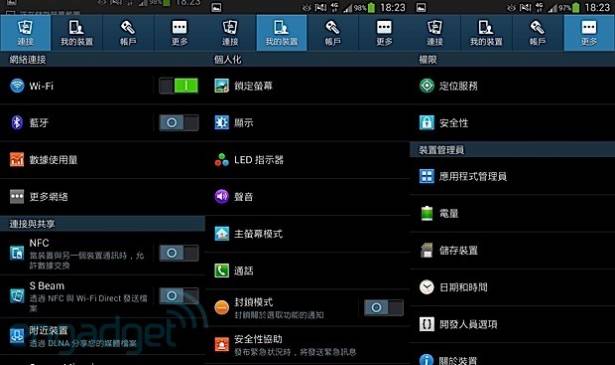
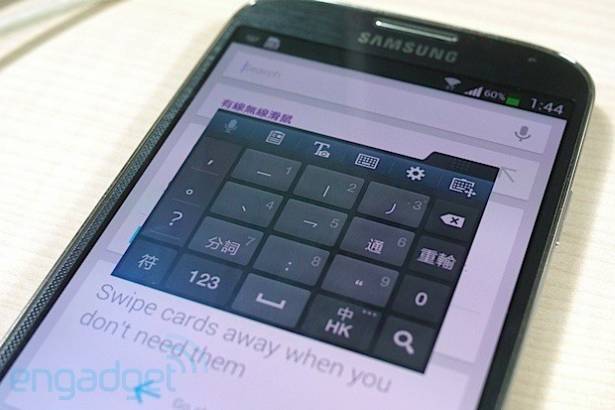
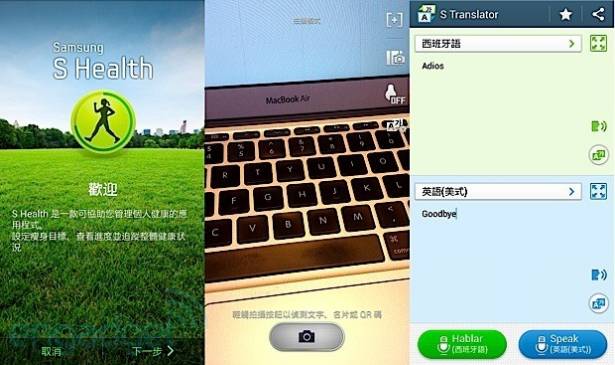
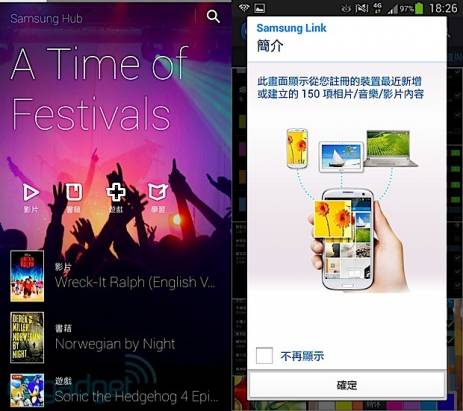


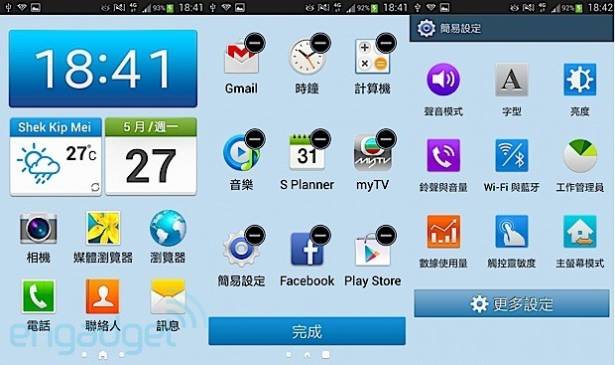
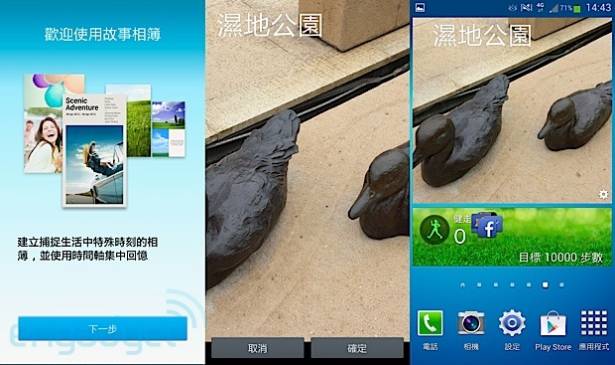

















![[科技新報]非洲現在式,看行動科技如何改變這塊土地](https://www.iarticlesnet.com/pub/img/article/6940/1403822106254_xs.jpg)






![[趣味數學藝術] 猜猜裡面有什麼? 答案已公佈](https://www.iarticlesnet.com/pub/img/article/19748/1403907498313_xs.png)






